
Facebook Marketplace : comment acheter ou vendre
Facebook Marketplace : comment acheter ou vendre
Envie de vendre ou d'acheter un produit d'occasion ? Passez par les petites annonces publiées sur le Marketplace de Facebook, un service gratuit, riche en offres de toutes sortes, et où la mise en relation se fait via Messenger.
À une époque où la lutte contre gaspillage et la protection de l'environnement deviennent des causes internationales, le marché de seconde main connaît un succès grandissant. Aujourd'hui, beaucoup préfèrent acheter des produits d'occasion comme en témoigne la popularité des brocantes, des services tels que leconcoin ou Vinted, ou la profusion d'appareils reconditionnés, y compris dans les boutiques spécialisées en high-tech.
Cette tendance de fond n'a pas échappé à Facebook. Et le réseau social a mis en place un service de petites annonces ouvert aux particuliers : le Marketplace. Comme sur les sites spécialisés, on y trouve aussi bien des bibelots, des meubles et des vêtements que des appareils d'électroménager, des ordinateurs, des voitures, des outils, des appartements ou des instruments de musique.
Certes, si vous êtes un habitué de Vinted ou de leboncoin, le Marketplace vous semblera d'une qualité et d'une efficacité un cran en-dessous : les recherches sont moins précises, les pages plus chargées, et donc plus longues à s'afficher, et le tri par catégorie parfois fantaisiste. Mais Facebook n'est pas entièrement responsable de ce désordre. Visiblement, les utilisateurs sont beaucoup moins rigoureux que sur les autres plateformes quant à la sélection de la bonne catégorie, voire du prix, de nombreuses offres classées dans la rubrique Articles gratuits concernant des produits payants… Pour autant, le Marketplace est riche en annonces. En outre, il est possible garder de côté une annonce pour la republier une autre fois sans avoir tout reconfigurer. Et le service possède une option très originale : la possibilité de vendre plusieurs exemplaires d'un même produit à différents acheteurs à partir d'une seule annonce. Pratique, notamment pour les vendeurs professionnels !
Le Marketplace est ouvert à tous. Et le service est entièrement gratuit, Facebook ne prenant aucune commission. La communication pour la transaction entre vendeur et acheteur s'effectue via Messenger, la messagerie de Facebook. De plus, vendeur et acheteur ont accès au profil public l'un de l'autre, ce qui peut être rassurant. Attention, lors d'un achat ou d'une vente par l'intermédiaire du Marketplace, c'est à vous de gérer le paiement et la remise ou l'envoi du produit. Pour le moment, Facebook se contente d'héberger des annonces et de mettre les parties en relation, via Messenger. Le réseau social n'intervient ni sur la vente, ni en cas de litige. Ces options étant disponibles dans d'autres pays, on peut s'attendre à ce qu'elles soient également proposées un jour en France. Notez au passage que les algorithmes de Facebook battent leur plein ici aussi. Et si vous consultez une annonce, vous pouvez vous attendre à ce que le réseau vous propose sans cesse d'en consulter d'autres, et de revenir sur le Marketplace. Malgré ces limites, il serait dommage de ne pas profiter d'une plateforme gratuite aux millions d'utilisateurs.
Dans cette fiche pratique, nous détaillons les étapes pour une vente ou un achat sur le Marketplace avec la version Web de Facebook, via un navigateur sur ordinateur. Mais vous pouvez les appliquer également sur mobile, les manipulations étant identiques. Et une transaction entamée sur ordinateur peut bien entendu se poursuivre sur un smartphone ou une tablette.
Comment vendre sur le Marketplace de Facebook ?
Pour vendre un produit d'occasion ou même neuf sur le Marketplace de Facebook, il suffit de publier une annonce. C'est gratuit et la mise en ligne est très rapide.
- Connectez vous à votre compte Facebook avec votre navigateur habituel.
- Dans la colonne de gauche, sous votre nom, cliquez sur le lien Marketplace. S'il n'est pas visible, cliquez sur Voir plus, puis sur Marketplace.
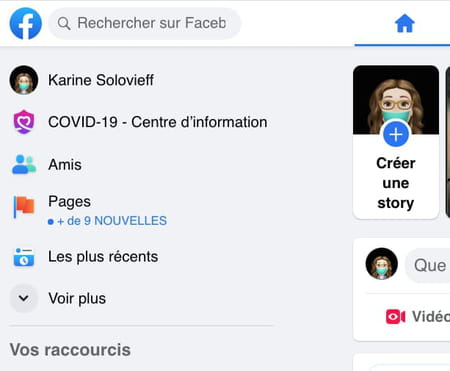
- La page d'accueil du Marketplace de Facebook s'affiche. Cliquez sur Créer une annonce dans la colonne de gauche.
- Une nouvelle page s'affiche. Dans la partie Choisissez le type d'annonce, à droite, cliquez sur Article à vendre pour un objet, par exemple.
- La page de publication d'une annonce apparaît. La colonne de gauche contient le formulaire à remplir, tandis que la partie de droite affiche un aperçu de votre annonce qui se mettra à jour au fur et à mesure de vos indications.
- Commencez par cliquer sur Ajouter des photos, dans la colonne de gauche. Sélectionnez les photos sur votre ordinateur lorsque le menu s'ouvre, validez par Ouvrir.
- Juste en-dessous, dans le champ Titre, donnez un titre à votre annonce.
- Précisez son prix juste en-dessous.
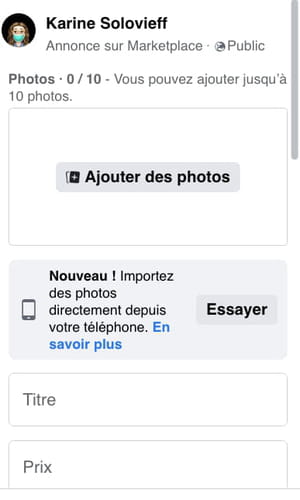
- Cliquez sur Catégorie et sélectionnez le type d'objet à vendre dans le menu déroulant (meuble, jeux, vêtements, etc.).
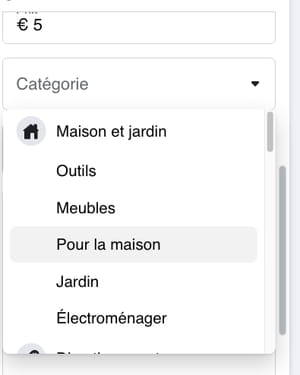
- Cliquez ensuite sur État et sélectionnez la bonne option dans le menu déroulant qui s'affiche entre neuf, et d'occasion.
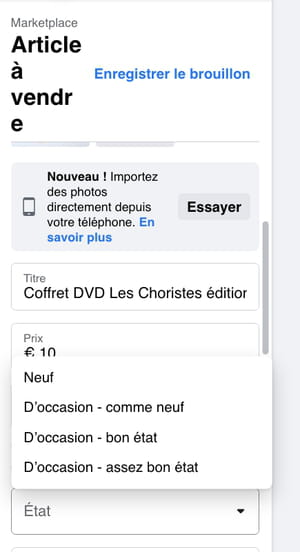
- Dernier champ obligatoire, celui de la Marque. Attention à votre orthographe si la marque est un critère important à vos yeux pour réussir une vente, car il n'y a ni vérification, ni correction automatique.
- Ensuite, selon la catégorie que vous avez sélectionnée, un certain nombre de champs facultatifs s'ajoutent à ceux obligatoires (matériau, couleur, taille, etc.-.
- Le champ Description est facultatif mais fortement recommandé pour renseigner les futurs acheteurs sur le contenu exact de votre offre.
- Le lieu de vente est déjà rempli, Facebook reprenant celui correspondant à votre profil. Si vous souhaitez le modifier, cliquez dessus, et inscrivez le nouveau nom de la ville.
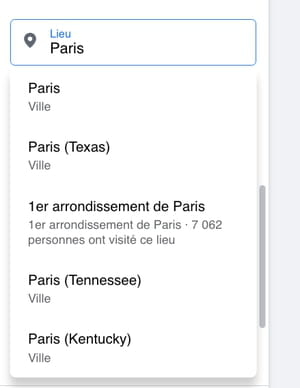
- Cliquez enfin sur Disponibilité. Un menu déroulant apparaît. Si vous ne vendez qu'un seul objet cliquez Mettre en vente en tant qu'article unique. Par contre, si vous avez plusieurs exemplaires d'un même article, cliquez sur Indiquer comme En stock. Cela permet d'écouler un stock sans avoir à republier à chaque fois une annonce.
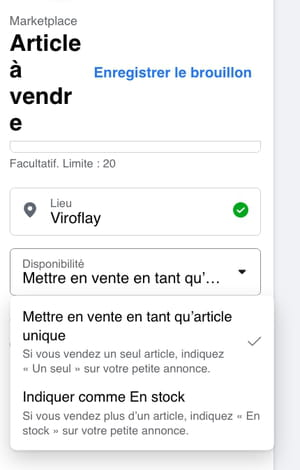
- Tous les champs d'informations sont désormais remplis. Il ne vous reste plus qu'à vérifier dans la partie droite de la fenêtre que l'annonce vous paraît correcte. Quand c'est le cas, cliquez sur Suivant, en bas à gauche.
- Seule la colonne de gauche change. Facebook vous propose de publier votre annonce à la fois dans le Marketplace, mais également dans des groupes de vente. Et si vous n'êtes pas déjà membre d'un tel groupe, il vous suggère d'en rejoindre certains qu'il estime intéressant pour vous, et qui sont généralement liés à votre localisation. Si vous appartenez à des groupes, il vous suffit de les sélectionner en cliquant sur la case à côté de leur nom.
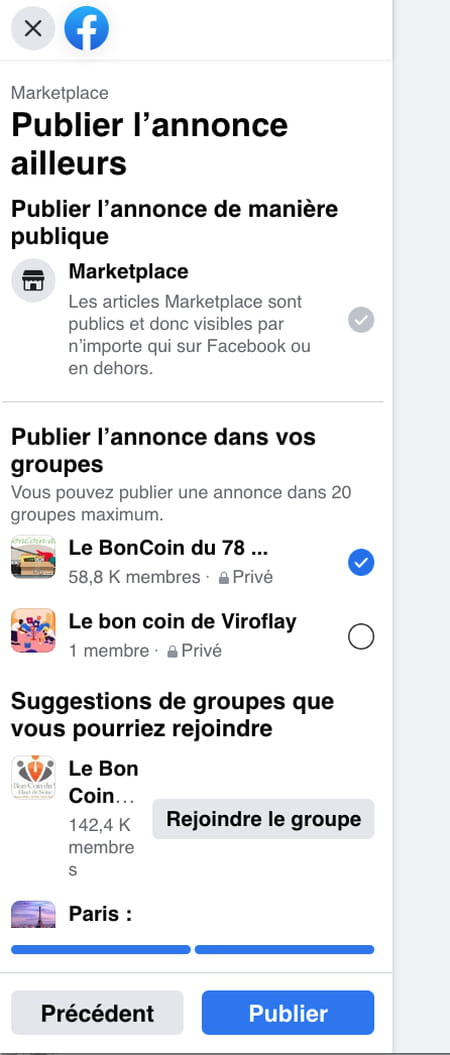
- Cliquez enfin sur Publier. Votre annonce va être publiée après examen par Facebook, mais c'est très rapide.
- Vous pouvez modifier à tout instant votre annonce en revenant dans le Marketplace.
- Si un acheteur est intéressé, vous recevrez ses demandes directement dans Messenger.
- Lorsque la vente est conclue, et l'article livré, vous devez supprimer l'annonce. Pour cela, retournez à la page d'accueil du Marketplace. Cliquez ensuite sur Votre compte dans la colonne de gauche.
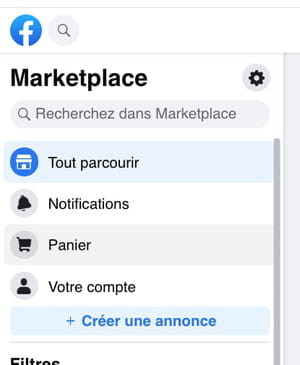
- Une nouvelle page s'affiche avec vos annonces dans la partie droite. Cliquez sur Marquer comme vendu si vous voulez conserver l'annonce pour une future republication.Sinon, Vous pouvez cliquez sur les trois petits points juste sous l'annonce puis sur Supprimer l'annonce.
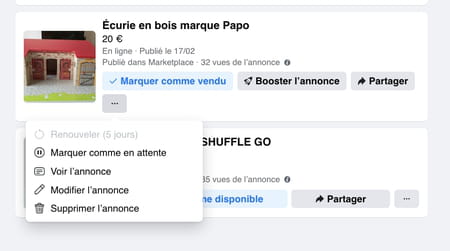
Comment acheter sur le Marketplace de Facebook ?
Vous cherchez un produit d'occasion ? Consultez les petites annonces publiées sur le Marketplace de Facebook : vous trouverez sans doute de nombreuses offres près de chez vous.
- Connectez vous à votre compte Facebook avec votre navigateur Web habituel.
- Dans la colonne de gauche, sous votre nom, cliquez sur le lien Marketplace. S'il n'est pas visible, cliquez sur Voir plus, puis sur Marketplace.
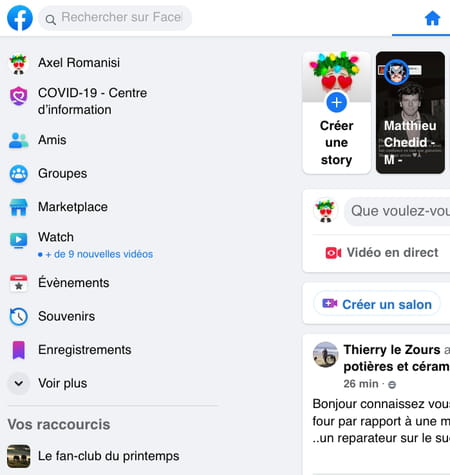
- Pour trouver des offres à proximité de chez vous, pensez à préciser votre lieu de résidence avant de lancer une recherche. Pour cela, cliquez sur le nom de la ville indiquée dans la colonne de gauche si ce n'est pas la bonne. Indiquez ensuite la bonne localisation dans le champ Lieu. Cliquez sur le menu déroulant Rayon pour spécifier la distance par rapport à votre ville pour les recherches. Validez en cliquant sur Appliquer.
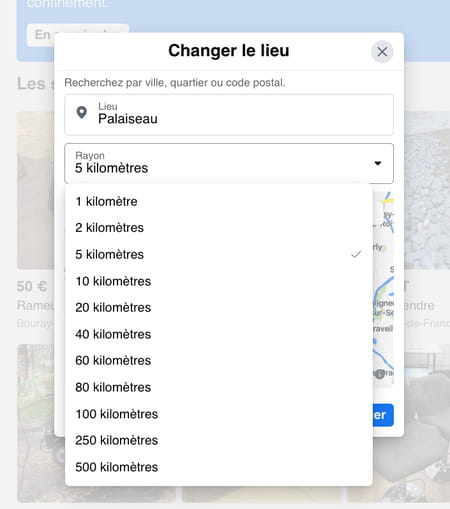
- Fixez le prix maximum que vous êtes prêt à dépenser en l'indiquant dans la zone Prix. Validez en appuyant sur la touche Entrée de votre clavier.
- Si vous ne souhaitez que des articles d'occasion, cliquez sur le menu État de l'article, et cochez la case D'occasion.
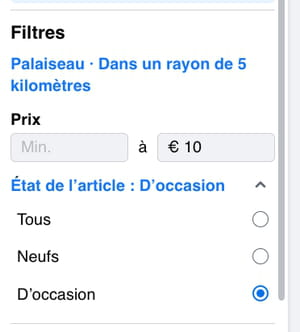
- Contrairement aux autres plateformes de petites annonces, il vaut mieux préciser d'abord le type d'objet recherché avant de lancer une recherche par mot-clé. Faute de quoi, votre recherche sera effacée lorsque vous cliquerez sur le nom de la catégorie…Dans la colonne de gauche, dans la partie Catégories, cliquez sur la catégorie qui vous intéresse.
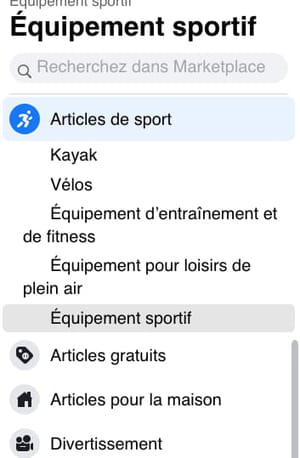
- S'il existe des sous-catégories, elles apparaissent sous le nom de la catégorie principale, mais aussi en haut de la partie droite de votre fenêtre de navigateur. Cliquez sur la sous-catégorie. Facebook peut vous proposer encore des sous-divisions de celle-ci qui s'afficheront en haut de la page.
- Les articles correspondant à vos différents critères s'affichent dans la partie droite de la fenêtre. Ceux qui sont dans la zone géographique que vous avez spécifiée sont présentés en premier. Facebook vous propose aussi une liste d'articles au-delà de cette zone dans une deuxième section intitulée Résultats en dehors de votre recherche, ou Plus de résultats en dehors de votre région.
- Vous pouvez encore affiner les résultats grâce à une recherche par mot-clé qui s'effectuera dans la catégorie ou sous-catégorie sélectionnée. Pour cela, en haut de la colonne de gauche, cliquez sur le champ Recherchez dans Marketplace et tapez vos mot-clés. Validez en appuyant sur la touche Entrée de votre clavier.
- Attention, le lancement d'une recherche par mot-clé a tendance à effacer le prix maximum que vous aviez fixé auparavant. Si c'était le cas, pensez à le ré-indiquer dans la rubrique Prix.
- Une fois que vous avez lancé une recherche par mot-clé, cliquez sur le menu déroulant Trier par pour modifier l'ordre d'affichage des annonces, selon la distance, la date de parution ou le prix. Cochez un critère, la liste des annonces est mise à jour automatiquement.
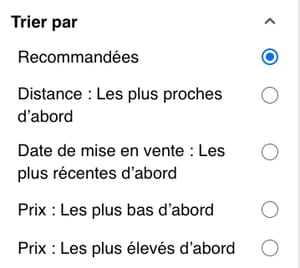
- Das la page de résultats, cliquez sur une annonce pour afficher son contenu complet (photos, description, etc.). Vous pouvez voir également sa localisation et une première information sur le vendeur avec son nom et sa date d'inscription sur Facebook. Si vous êtes intéressé, cliquez sur Contacter le vendeur.
- Une fenêtre de dialogue apparaît. Y figurent un lien vers l'annonce ainsi que des questions prédéfinies. Vous pouvez les utiliser en cliquant sur l'une d'elles, ou bien taper un message personnel. Cliquez ensuite sur Envoyer un message.
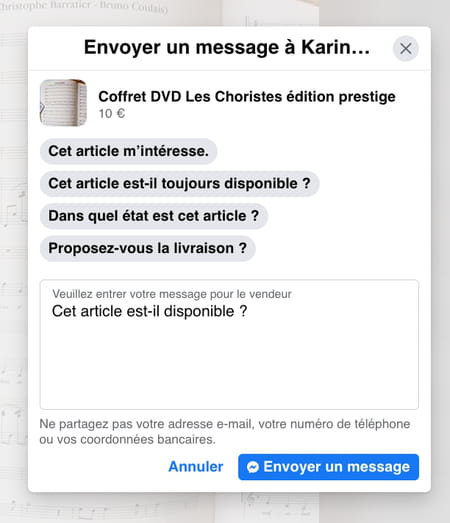
- Vous revenez alors à l'annonce. Pour en savoir plus sur votre vendeur, cliquez sur son nom en bas à droite de la fenêtre.
- Une nouvelle fenêtre apparaît avec le profil de vente. Elle présente l'ensemble des annonces que propose ce vendeur, mais également un lien vers son profil public Facebook. Pour le consulter, cliquez sur Voir le profil. Cela peut être un excellent moyen de se rassurer sur le sérieux et l'identité d'un vendeur.
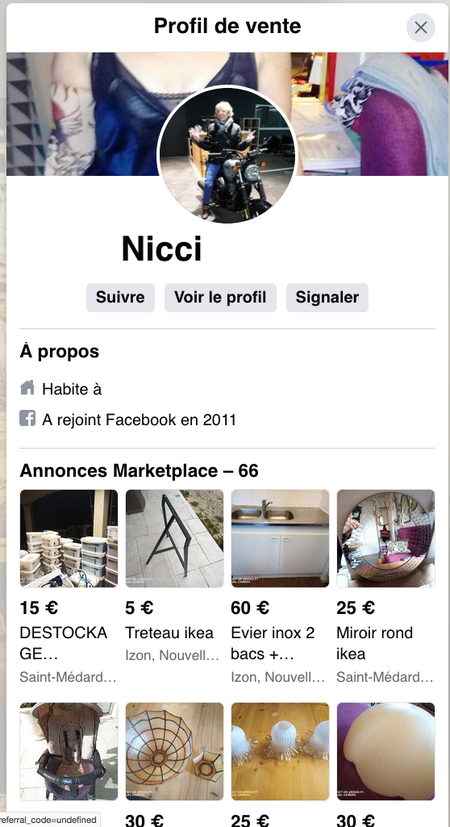
- Le reste de la vente se déroulera dans Messenger. Facebook ne servant que d'intermédiaire, à vous de vous mettre d'accord avec votre vendeur sur les modalités d'envoi et de paiement de l'objet qui vous intéresse. Vous ne pourrez pas solliciter l'aide de Facebook non plus en cas de litige.








